【LinqPAD】使用 LinQ (一) - 介紹 LinQ
語言整合查詢 - Linq 簡介何謂Linq ?語言整合查詢(英語:Language Integrated Query,縮寫:LINQ), 顧名思義就是此程式語言擁有查詢資料的能力,LINQ的出現使得C#(基本上 .Net 都可以使用)可以在程式中查找資料。利用標準查詢運算子(Standard Query Operators),工程師可以用原生的C#語言對資料做處理,選擇資料來源、進行篩選到組合、分組都可以利用標準查詢運算子完成,而且在撰寫的過程中還可以享受到型別檢查及自動完成帶來的便捷。
LINQ的組成LINQ是一種能力,微軟開發出了很多不同的技術讓C#擁有這樣的能力。
1. 標準查詢運算子 - Standard Query Operators標準查詢運算子是應用於集合類別的運算子,它對集合實作了篩選、組合、排序..等等的運算功能,像是Select、Where、OrderBy…等方法,而這些方法就是運作於IEnumerable、IQueryable。
2. 語言擴展 - Language Extensions為了使LINQ可以更加便捷的使用而將C#擴充了以下的功能:
a. 查詢運算式 ...
【LinqPAD】使用 LinQ (三) - LinqPad 工具
如果要繼續深入使用 LinQ ,那一定要說一下最近使用的工具 LinqPad。
LinQpad這工具是一套免費軟體,注意一下環境必須要安裝 .NET Framework 3.5或是4.0以上,免費版功能已經夠用測試LinQ使用。
如果需要code snippets,autocompletion, smart tags, code outlining, .NET Reflector integration 功能就前往升級版本。
詳細說明請至 IT邦幫忙(Peter Chen) : https://ithelp.ithome.com.tw/articles/10193063
創造資料庫這邊為了快速建檔,可以使用下方語法創建資料庫。我們需要創建個人資料以及成績,之後會用 LINQ 串出來。
資料庫1234567891011/****** Object: Database [TestDB] Script Date: 2021/12/3 下午 10:40:32 ******/CREATE DATABASE [TestDB] CONTAINMENT = NONE ON PRIMARY ...
【LinqPAD】使用 LinQ (二) - C# 常見使用方式
VSC - 所需的套件[Mindbox.Data.Linq]
https://www.nuget.org/packages/Mindbox.Data.Linq/
[System.Linq]
https://www.nuget.org/packages/System.Linq/
[System.Data.SqlClient]
https://www.nuget.org/packages/System.Data.SqlClient/
使用方式1. ArraylinQ可以將陣列重新排序或是重新查詢,以下使用讀取方式:
123456789public void linqArrayExmple(){ string[] sName = {"周杰輪","周潤發","劉得華","周深"}; var vSearch = from s in sName select s ; //或 var vSearch = sName; 為全部搜尋 foreach(va ...
【LinqPAD】使用 LinQ (四) - Join 使用方式
LinQ 使用join 需要知道Outer及Inner兩個資料型別物件。
JOIN 定義Join方法如下:
1234567891011121314public static IEnumerable<TResult> Join<TOuter, TInner, TKey, TResult>( this IEnumerable<TOuter> outer, IEnumerable<TInner> inner, Func<TOuter, TKey> outerKeySelector, Func<TInner, TKey> innerKeySelector, Func<TOuter, TInner, TResult> resultSelector);public static IEnumerable<TResult> Join<TOuter, TInner, TKey, TResult>( this IEnumerable<TOuter> o ...
【筆記】何謂微服務
微服務 - micro service微服務架構是解決巨型專案,設計方向由龐大專案拆解成小群獨立的服務軟體系統。
微服務架構特性,可以讓開發複雜性降低、開發速度,透過 RPC (Remote Procedure Call)方式呼叫。因此, 微服務 成為目前最常見的架構,若從舊系統來看是無法將舊系統拆解,可能使用傳統架構 “單體式系統架構”。
優點
降低開發認知複雜性
提升開發速度、規模
性能與可擴展性
可以獨立部署
缺點
RPC 調用、呼叫方式大量增加
系統安全性管理更加有挑戰性
引入分佈式系統的複雜度
資安問題
分散式身份驗證與授權:微服務架構通常會將系統拆分成多個服務,這意味著需要對每個服務進行獨立的身份驗證和授權,並且確保這些服務之間的通信是安全的。
數據保護:在微服務架構中,不同的服務可能會存儲數據庫的不同部分,因此需要確保數據在存儲、傳輸和處理過程中得到充分的保護,以防止數據泄露或被竊取。
API 安全性:由於微服務架構通常是通過 API 進行通信的,因此需要確保 API 是安全的,防止未經授權的訪問和其他安全威脅。
容器安全:微服務通常運行在容器中,需要確保容器本身的 ...
【Golang】 基本使用(三) - 判斷式、迴圈
判斷式在分支判斷的控制上,Go 提供了 if…else、switch 語法,相較於其他提供類似語法的語言,例如 : c、c# 、java 等。題外話 python 是沒有switch case必須要自己手動創建出來。
輸入方式這章節會需要用到輸入,請各位參考下方輸入方法:
12var number intfmt.Scanln(&number)
IF 敘述GO語言當中是無法使用單行可捨棄括號的敘述,優點會知道if範圍在哪。go特性是此判斷式可以不用使用括號。
1234567891011package mainimport "fmt"func main() { var x int16 fmt.Scanln(&x) fmt.Print("if Statement") if x > 10 { fmt.Printf("x = %d is greater than 10\n", x) }}
IF ELSE敘述Go語言對IF…ELSE敘述中,看出ELSE前面必須要有{} ...
【Golang】基本使用(一) - 建立 Golang 環境
前言這邊主要說明Go創建、使用,如果已經有環境,請直接到下一章節。
設定環境使用軟體1. Notepad++目前業界最常看到的一套軟體,不但是免費功能也很強大,是一支必備軟體,它的特性也可以隨意跟改語言。按此下載 => https://notepad-plus-plus.org/downloads/
2. VS CODE(又稱VSC)目前是網頁前端最常用的軟體,非常的實用可以使用其他的語言、BUG,非常多的外掛可以提供使用者下載。下載點 => https://code.visualstudio.com/download
安裝Go語言Go官網下載頁網址: https://golang.org/dl/安裝時候,選擇安裝msi的副檔名下載,也是可以透過軟體包管理工具進行安裝,像是用windows的chocolatey, mac的homebrew, linux的apt-get或yum,只是用軟體包工具安裝的可能不會是目前的最新版本,必須要等待軟體包伺服器更新。
環境設定
設定方面需要到 控制台\所有控制台項目\系統 旁有進階系統設定
選擇標籤列上方有進階 ...
【Golang】基本使用(二) - 資料型態、運算式
前言接續 Go 安裝後,介紹 資料型態、運算式 功能、內容吧!!內容會比較多,請慢慢觀看!!
Golang特性
開放原始碼 (open source)
靜態型別的編譯語言;但語法類似於腳本語言 (scripting language)
跨平台 (cross-platform)
內建垃圾回收 (garbage collection),可手動調整觸發時機
內建平行處理 (concurrency) 的語法
內建函式程式設計 (functional programming)
輕量級物件 (lightweight object) 系統
程式風格強制統一
快速編譯
內建開發相關工具
豐富的標準函式庫
成長中的社群資源
型態Go 預先定義型態(Pre-declared Type),內建資料型態有布林(Boolean)、數字(Number)與字串(String)型態。
123//宣告方式var <name> <type> //var <變數名稱> <資料型態>var <name> <type> = expreesion//var ...
【VB】ASP.Net - 如何在ASPNET使用 Ajax
前言前幾天遇到VB Asp .Net 沒有人寫過 ajax 紀錄,今天單純撰寫如何適用 VB 的 AJAX。寫法如同與C# ajax 相似,就請各位看下去。
AJAX什麼是 AJAX ?AJAX 是「Asynchronous JavaScript and XML」(非同步的 JavaScript 與 XML 技術)的縮寫,簡單說就是網頁不用重新整理,就能即時地透過瀏覽器去跟伺服器溝通,撈出資料。
Asynchronous:非同步
JavaScript:使用的程式語言
XML:Client 與 Server 交換資料用的資料與方法,近年由於 JSON 等格式的流行,使用 Ajax 處理的資料並不限於 XML。
同步請求 v.s. 非同步請求接著讓我們引入客戶端與伺服器端的概念,來看看「同步請求」和「非同步請求」的對比:
同步請求 (Synchronous request): 客戶端 (client) 對伺服器端 (server) 送出 request ,並且在收到伺服器端的 response 之後才會繼續下一步的動作,等待的期間無法處理其他事情。這個作法並不理想,因為通常伺服器端的 ...
【筆記】命令提示字元 - netsh 顯示 wifi 資訊
紀錄目的cmd 指令有很多可以使用,通常太久沒使用會忘記如何使用,預防再次忘記會利用空檔紀錄如何使用。
wifi 部分通常很多人想要往回查wifi密碼或是忘記密碼可以使用netsh 查詢,相對這種查詢方式也要開始思考是否有沒有資安問題。
使用方式步驟如下 :
打開 cmd 或是 powershell
輸入 netsh 可以進入 netsh 輸入對話中。
進入對話內使用 wlan show profiles;如果沒有進入情況下使用 netsh wlan show profiles
上面結果可以查看已存檔的wifi名稱,選擇需要的wifi 複製。
輸入方式 : wlan show profiles [wifi name] ,可以得知訊息內容。如果想要查詢密碼請輸入 wlan show profiles [wifi name] key=clear 就會出現wifi密碼。


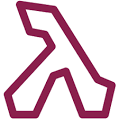
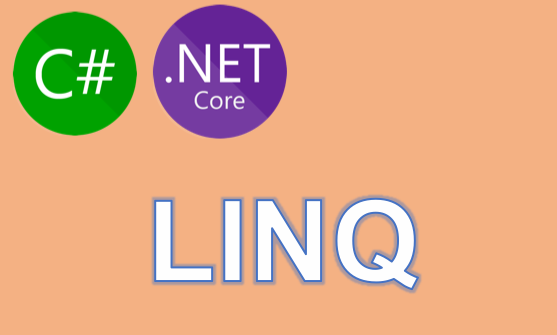
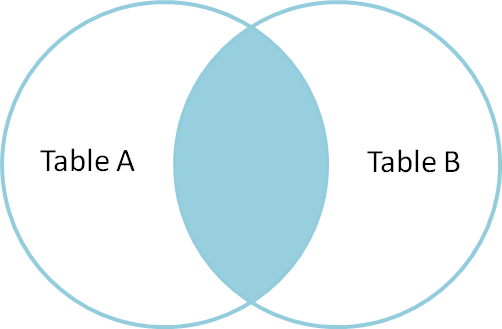
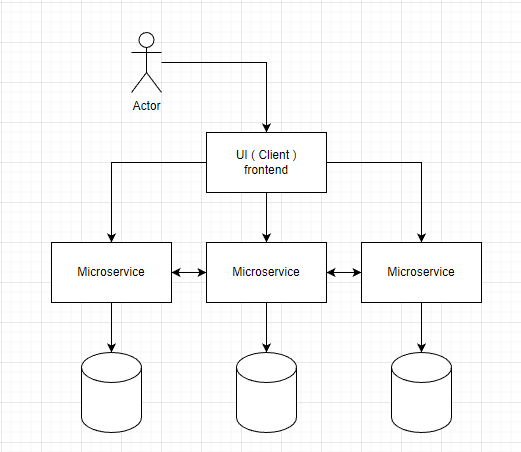
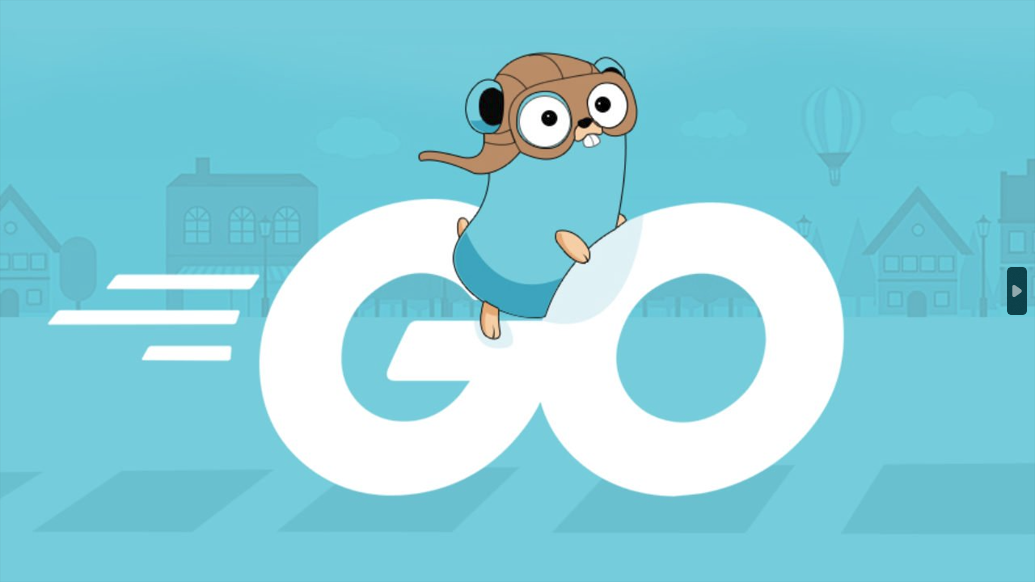



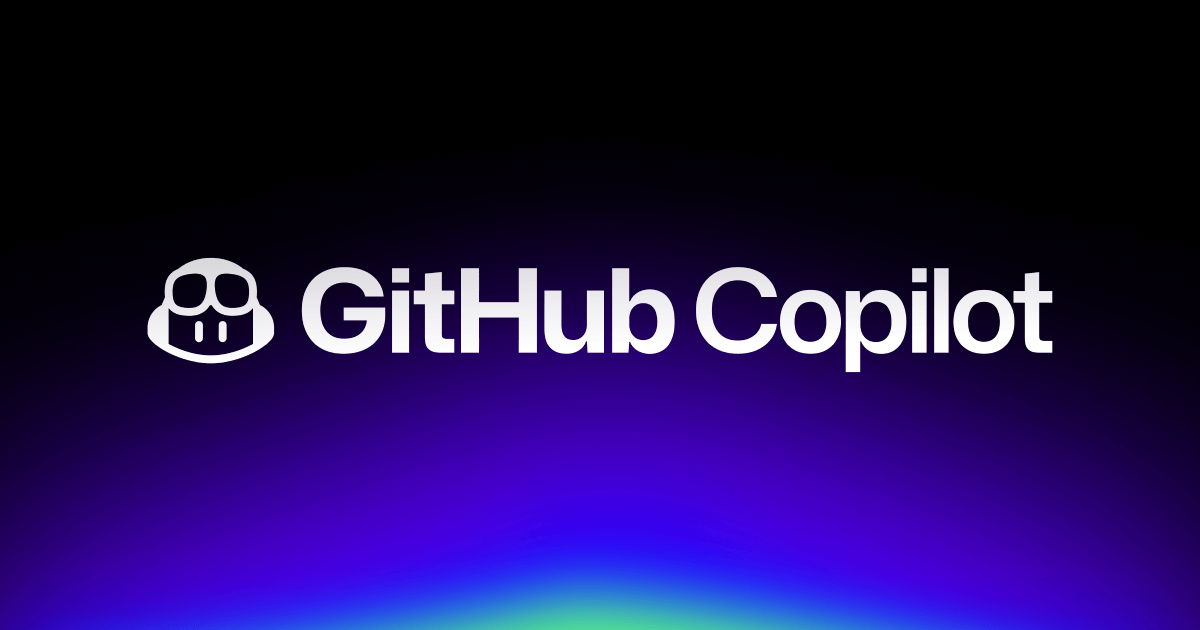
![[筆記] Synology 創建 Docker datalust/seq 環境](/image/20250810_08-15-28.png)
![[DevOps] 創建一個 docker agent](/image/20250810_08-16-08.png)